Indholdsfortegnelse
Når du bruger din internetbrowser til at søge efter noget, der interesserer dig, gemmer din webbrowser en registrering af de websteder, du har besøgt, så det bliver lettere for dig at finde dem i fremtiden. Denne funktion kaldes " Browsing-historik ", og uanset at det er en meget nyttig funktion, så er det på den anden side også en omgåelse af dit privatliv, hvis du bruger en computer, som andre mennesker også har adgang til. Dette er en trinvis vejledning i, hvordan du kan se og slette din browserhistorik eller dele af den i Google Chrome-browseren.
Sådan får du vist din browserhistorik i Google Chrome.
Åbn først og fremmest Google Chrome og gå til historikvisning og indstillinger (indstillinger) . For at gøre det:
Åbn hovedmenuen i Chrome  og vælg " Historie ".*
og vælg " Historie ".*
*Tip: Du kan også åbne indstillingerne for historik ved at skrive: chrome://historie i URL-adressefeltet.
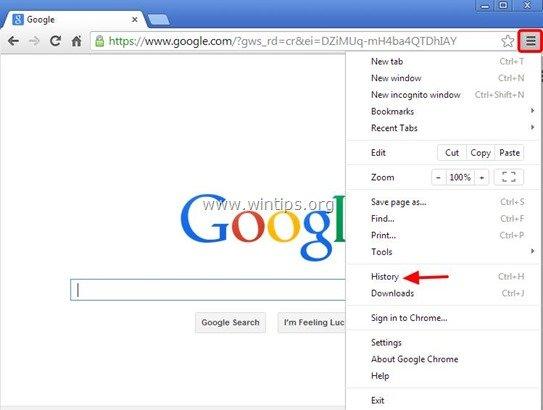
I historikvinduet har du følgende muligheder:
- Mulighed 1: Ryd alle dine browserhistorikdata i et bestemt tidsrum. Mulighed 2: Vis og ryd bestemte besøgte sider.
Sådan rydder du din browserhistorik i Google Chrome.
Mulighed 1: Ryd alle dine browserhistorikdata i et bestemt tidsrum i Chrome.
Lad os nu antage, at vi ønsker at slette hele eller dele af vores browserdatahistorik. Det gør vi:
1. Tryk på " Ryd browsingdata " knap.*
* Tip: Du kan også åbne denne menu ved at skrive: chrome://settings/clearBrowserData i URL-adressefeltet.
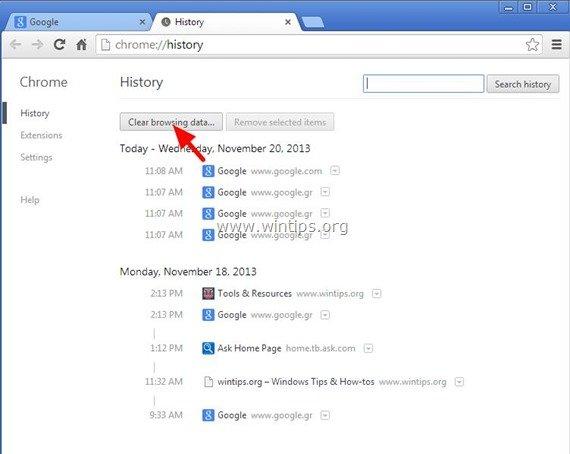
3. I " Ryd browsingdata " muligheder:
a. Tryk på drop-down-pilen for at vælge den periode, som du vil slette dine browsingdata fra (f.eks. begyndelsen af tiden).
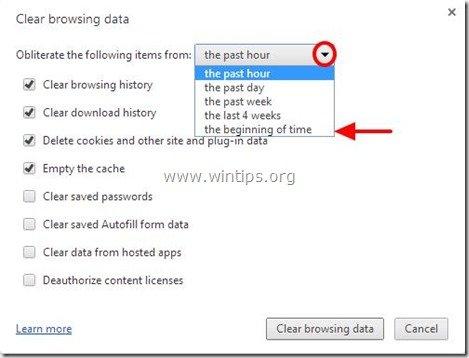
b. Derefter kan du vælge den type data, du vil fjerne fra historikken (f.eks. data fra Autofill formularer, adgangskoder osv.), og tryk på knappen "Rydde browsing data"-knappen.
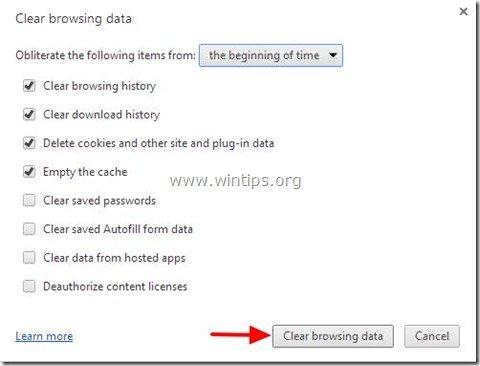
Mulighed 2: Vis og ryd specifikke besøgte sider i Chrome.
Hvis du vil slette bestemte sider fra din browserhistorik, skal du markere afkrydsningsfeltet for hver webside, du vil slette, og trykke på " Fjern valgte emner " øverst på siden:
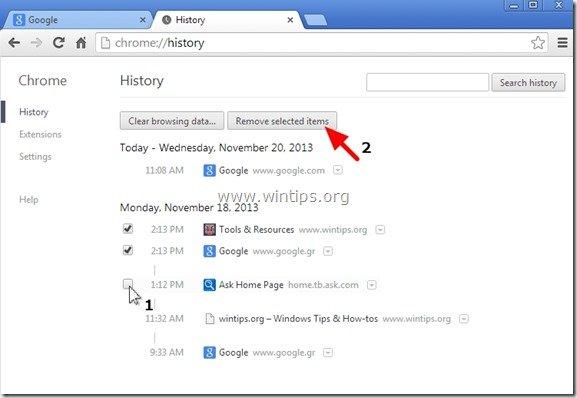
Det var det!

Andy Davis
En systemadministrators blog om Windows





